Главная -> Программы -> Обзор программы VKLife
Обзор программы VKLife
Общие сведения о программе VKLife
Ссылка для скачивания: СКАЧАТЬ VKLife бесплатно.
Данная программа создана для быстрой и удобной работы с сайтом «Вконтакте». Благодаря этому продукту вы можете с легкостью скачивать и прослушивать аудиотреки, составлять собственный плей-лист. VKLife поможет настроить внешний вид сайта так, чтобы работа с социальной сетью приносила удовольствие. Вы можете установить любимую картинку или фотографию фоновым рисунком или подобрать типовое оформление из предложенных вариантов. Но главный плюс программы – скорость ее работы. Она мгновенно обрабатывает поисковые запросы, а работать с сайтом через нее получается проще, чем через основной браузер. Программа может сравниться с Google Chrome по скорости загрузки страниц. Продукт не занимает много места на дисковом пространстве компьютера.
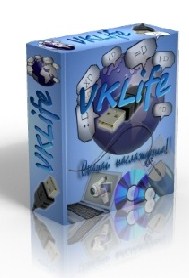
Программа VKLife еще достаточно новая и проходит стадию бета-тестирования. После этого могут появиться новые функции и возможности, которые сделают ее еще более удобой и функциональной.
Системные требования:
Операционная система: Windows XP/Vista/7/8
Интернет-обозреватель: Google Chrome/Mozilla Firefox/Opera/Internet Explorer
Как установить программу VKLife
Для установки программы VKLife на компьютер необходимо запустить программу-установщик. После этого появится окно, в котором предложено выбрать язык программы (русский или английский). Выбирайте тот, что будет удобен вам лично.

Рис. 1 – Выбор языка интерфейса программы
Появится окно мастера установки. Для продолжения необходимо нажать «Далее», а в следующем окне, ознакомившись с лицензионным соглашением, принять его.
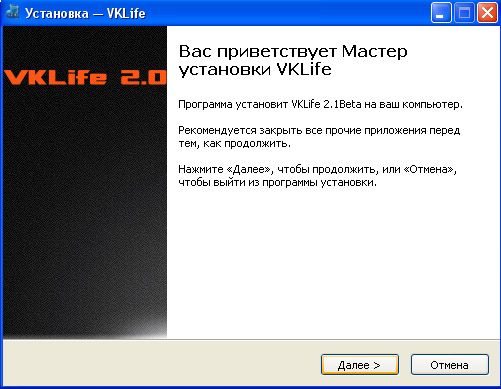
Рис. 2 – Окно мастера установки

Рис. 3 – Лицензионное соглашение
После этого выберите место установки программы или укажите путь вручную. VKLife требует около 60 Мб свободного пространства на диске.
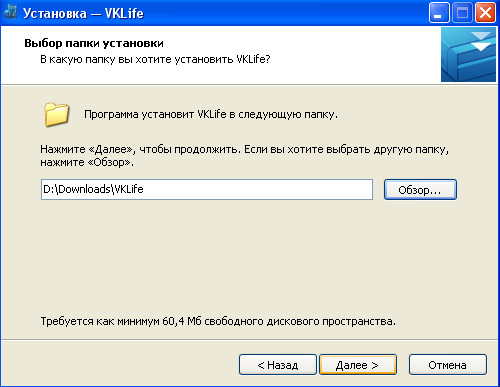
Рис. 4 – Выбор размещения программы
Установщик создаст ярлык в меню «Пуск». Если это не требуется, то можно отменить действие, поставив галочку внизу страницы.
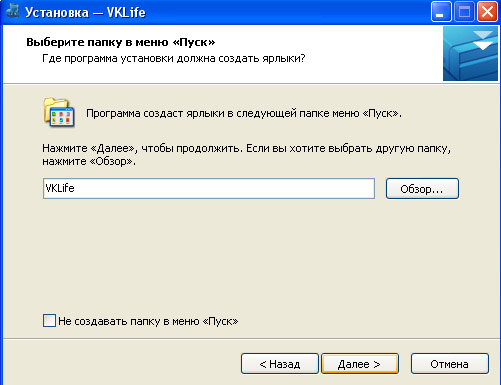
Рис. 5 – Создание ярлыка
Существует выборочная и полная установка. При выборочной установке можно отказаться от загрузки элементов «Яндекс», при полной установке они загружаются автоматически. Для отказа от установки того или иного компонента надо убрать галочки в соответствующих полях.

Рис. 6 – Полная и выборочная установка
После этого мастер уточнит введенные данные и начнется непосредственная установка VKLife на компьютер.
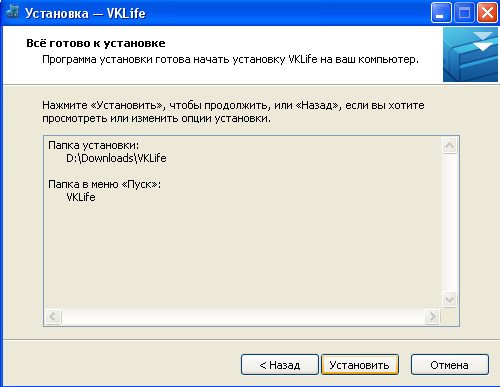
Рис. 7 – Подтверждение информации о программе
После завершения установки нажмите «ОК». Если необходимо сразу запустить программу, то не убирайте галочку из соответствующего поля.
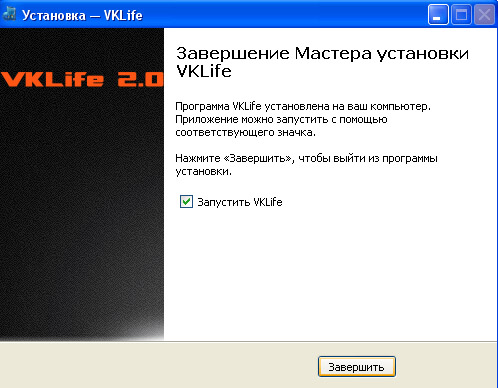
Рис. 8 – Завершение установки
Как работать с программой VKLife
При запуске программы появится окно, похожее на стартовую страницу интернет-обозревателя. На ней будут стразу отображены окна «Яндекс», «Вконтакте» и окно сайта программы.
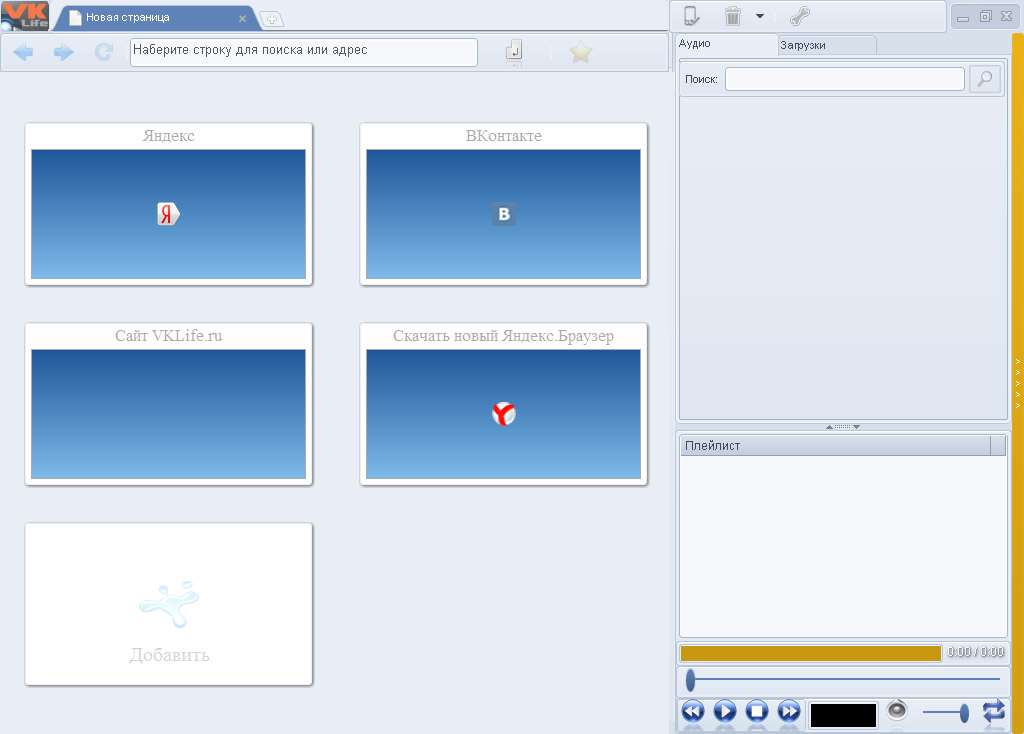
Рис. 9 – Стартовая страница программы
Чтобы зайти в социальную сеть, необходимо действовать так же, как в обычном обозревателе: нажать на вкладку «Вконтакте» и ввести свои логин и пароль. Программа отобразит сайт в привычном виде. Дополнительные функции – плеер, поиск аудиозаписей – будут находиться в правой половине окна, их можно скрыть, нажав стрелочку в правой части экрана. Регулировать размеры окон поиска и плеера можно с помощью стрелок на стыке окон.
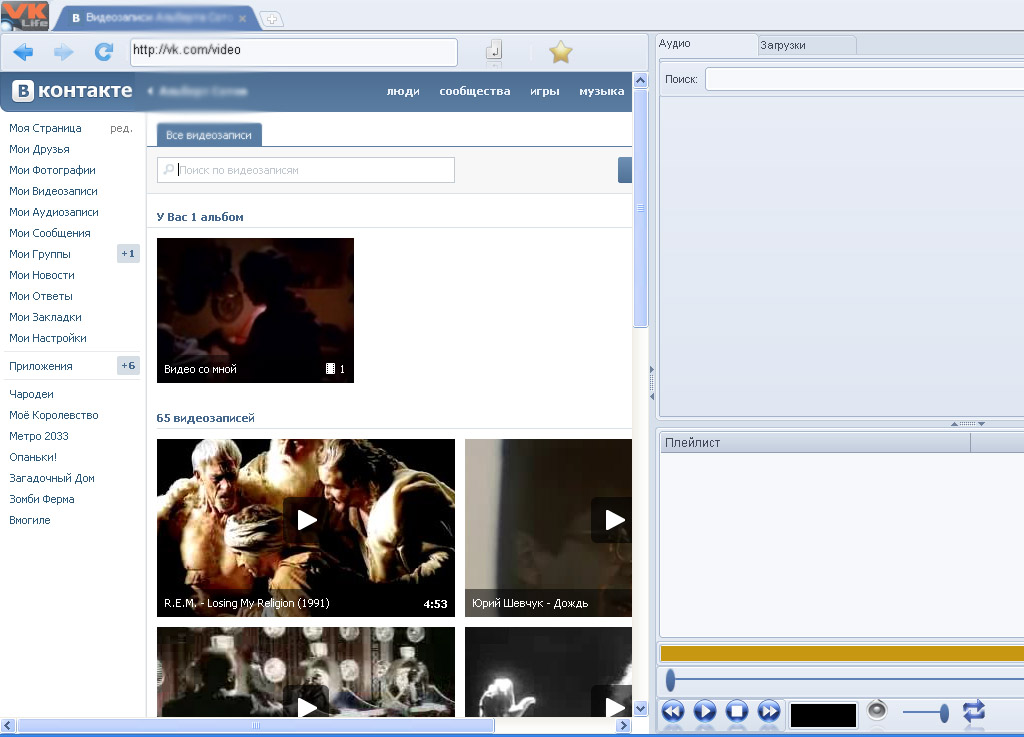
Рис. 10 – Страница Вконтакте
Программа VKLife позволяет осуществлять быстрый поиск по исполнителям и аудиотрекам. Для этого необходимо ввести название группы или исполнителя в строку поиска. После окончания поиска можно получить информацию о группе (здесь появляется информация, отображенная в официальной группе исполнителя), найти альбомы или отдельные записи. В левой части экрана откроется новая вкладка поиска по аудиозаписям «Вконтакте» со всеми композициями автора. Их можно поместить в плей-лист, нажав на нужную иконку справа от названия трека.
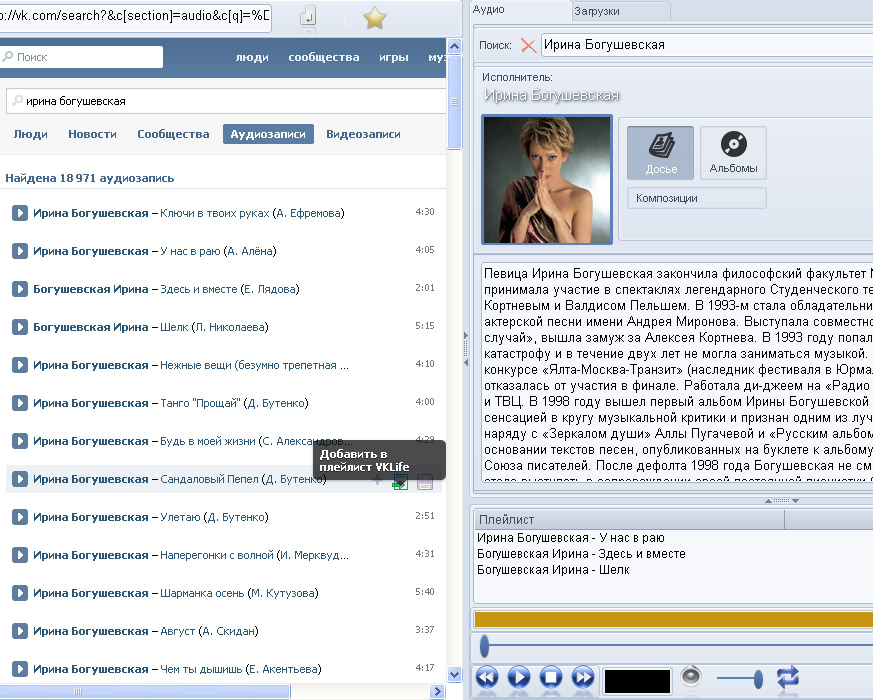
Рис. 11 – Поиск по аудиозаписям
Плеер в программе VKLife достаточно удобный. После составления плей-листа можно закрыть сайт «Вконтакте» и прослушивать записи из плеера. Он имеет несколько режимов воспроизведения: повторение одного трека, проигрывание треков в случайном порядке, проигрывание одного трека и последующая остановка, проигрывание всех треков подряд. Для переключения между режимами необходимо нажать на иконку внизу окна.
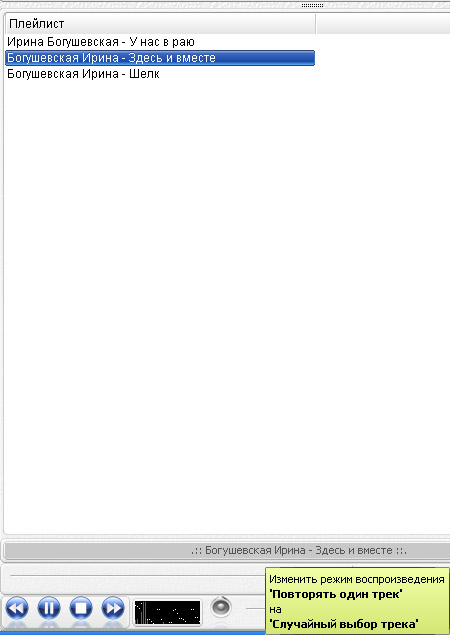
Рис. 12 – Плеер VKLife
Чтобы скачать ту или иную запись, требуется нажать иконку «Скачать композицию» в строке с нужной записью. После этого откроется вкладка «Загрузки», где будет показан процесс.
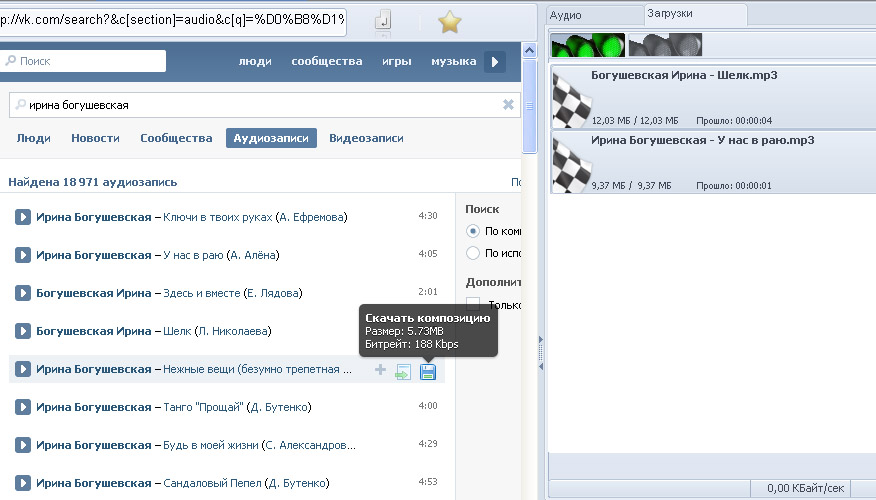
Рис. 13 – Загрузка аудиотреков
Кроме того, можно загружать аудио прямо со стены сообществ или друзей. Здесь также появляются иконки загрузки. Можно добавить понравившуюся запись в плей-лист, составив собственный плеер, не перескакивая с одной страницы на другую и не пользуясь поиском.
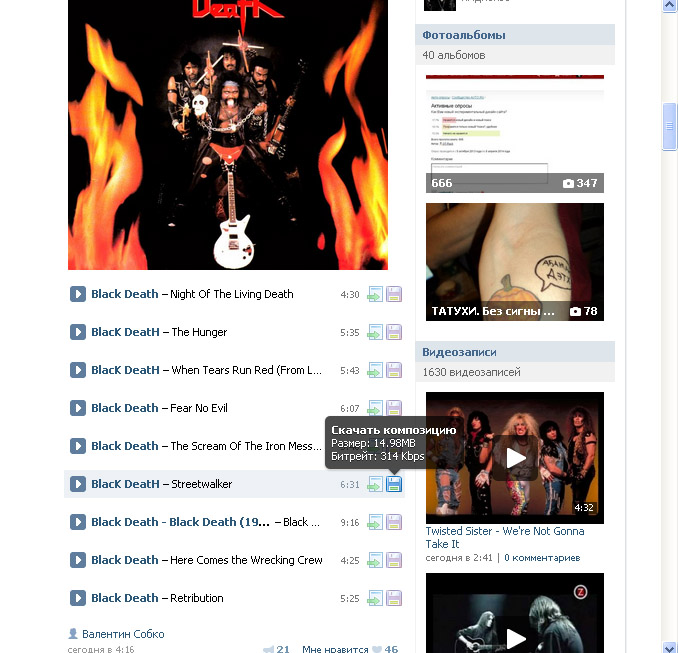
Рис. 14 – Сохранение треков со стены сообществ или друзей
Изменить место сохранения аудиозаписей можно в меню «Настройки» программы VKLife. Зайти туда можно, кликнув на иконку VKlife в левом верхнем углу экрана.
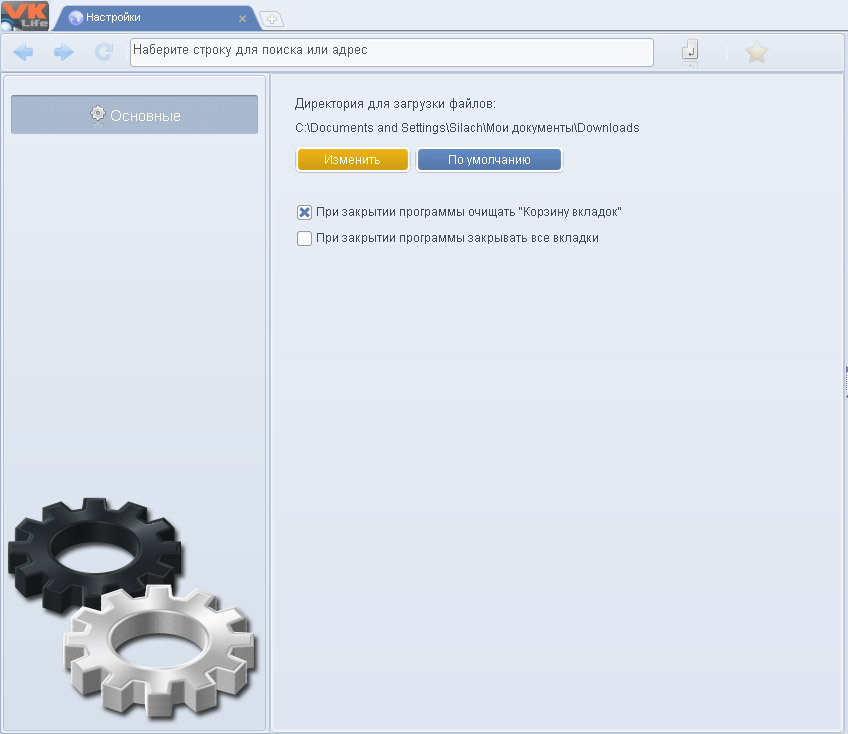
Рис. 15 – Настройки программы
Тут есть возможность изменить тип оформления самого окна программы. Есть несколько вариантов, среди которых можно выбрать понравившийся. Отличаются они цветовым решением.
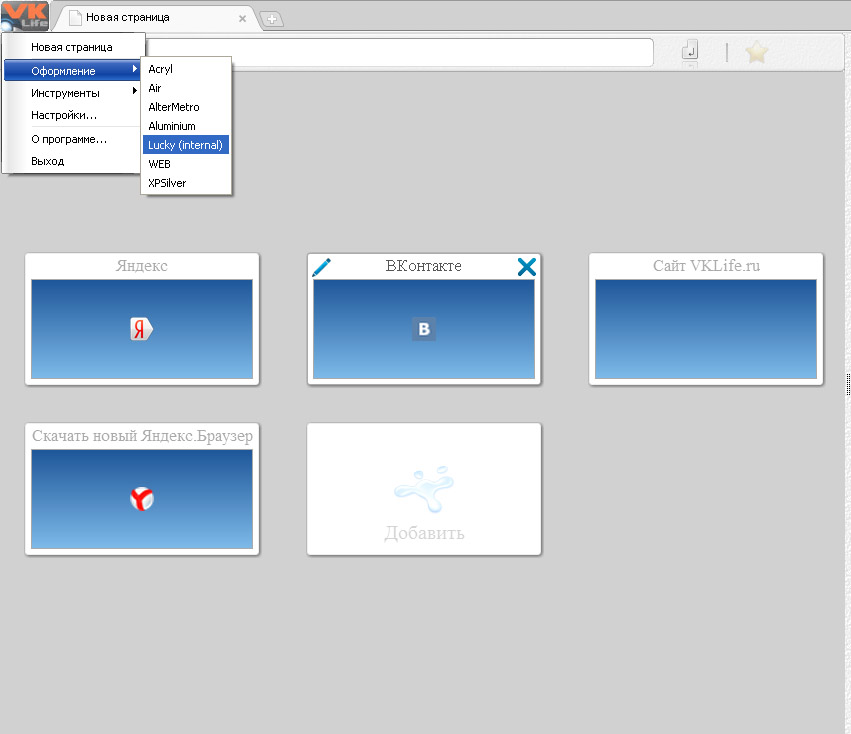
Рис. 16 – Выбор стиля оформления
Другая функция программы VKLife позволяет изменять внешний вид сайта. Так, например, можно сделать любую понравившуюся картинку или любимую фотографию фоном сайта. Для этого надо открыть фотографию и выбрать пункт «Сделать фоном VK».
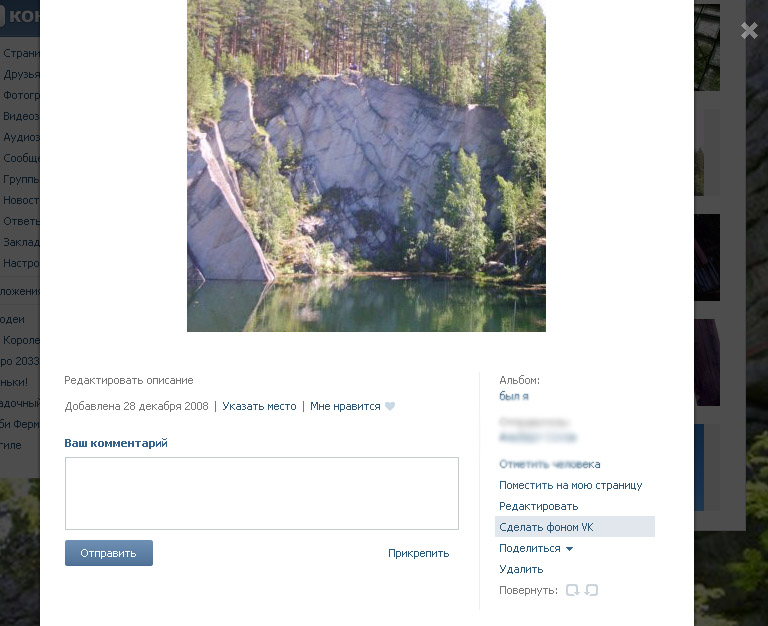
Рис. 17 – Сделать фотографию фоном VK
Удалить программу можно через меню «Пуск» или из папки, где она была размещена. VKLife содержит деинсталлятор.
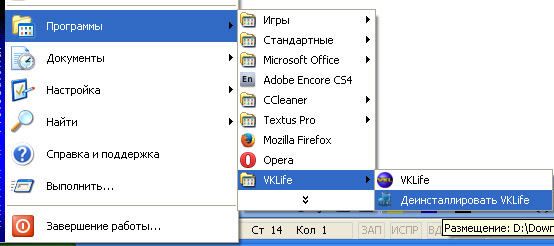
Рис. 18 – Удаление программы VKLife
Ссылка для скачивания: СКАЧАТЬ VKLife бесплатно.
